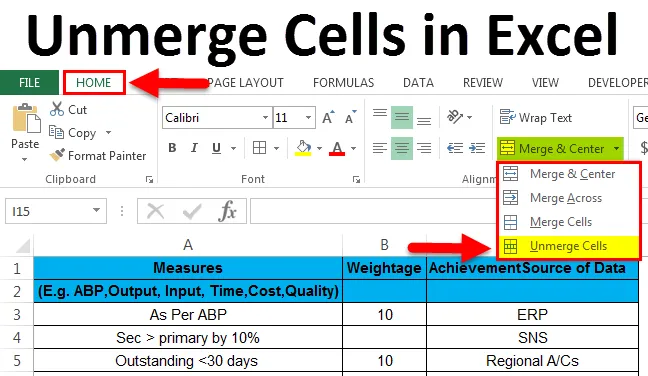
Odveči celice v Excelu (kazalo)
- Odpovejte celice v Excelu
- Koraki za odstranjevanje celic v Excelu
- Uporaba menija Oblika za odstranjevanje celic
Odpovejte celice v Excelu
V Microsoftu excel združitev celic večinoma uporabljamo, ko moramo podatke poravnati po določenem stolpcu. Hkrati lahko celice preusmerimo, da podatke razdelimo. Tako bodo vse združene celice nepopolne. Ko kliknemo združene celice, bomo dobili prazne presledke ustreznih vrstic in stolpcev.
Odstranjevanje celic v Excelu:
V Microsoftovem excelu lahko najdemo možnost preklopa pod spustnim oknom Domači meni Poravnava v razdelku »Spajanje in središče«, ki je prikazan na spodnjem posnetku zaslona.

Bližnjica za praznjenje celice:
V Microsoftovem excelu imamo več tipk za bližnjice za vse funkcije. Za odstranjevanje celic ima excel tudi tipko za bližnjico na tipkovnici.
Tipka za bližnjico za izklop celic je ALT + H + M + U.
Če želite odstraniti celice s tipko za bližnjico, sledite spodnjim korakom.
- Kliknite celico, ki jo želite odstraniti.
- Na tipkovnici držite tipko ALT in hkrati držite tipko ALT in pritisnite »H«, nato »M« in nato »U«
- Ko pritisnete na vse tri tipke, bodo izbrane združene celice izključene.
Koraki za odstranjevanje celic v Excelu:
- Najprej kliknite določeno celico, da odstranite podatke. Opazimo lahko, da če se celice združijo, potem se gumb centra za spajanje prikaže kot omogočen. Na spodnjem posnetku zaslona lahko vidimo, da so celice "Grand Total" združene.
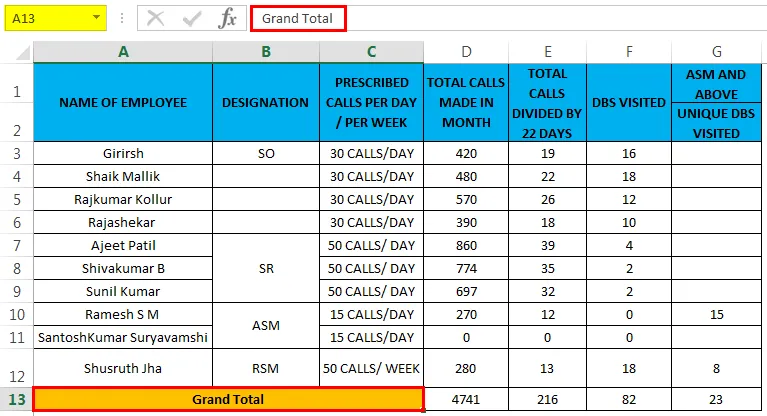
- Kliknite zavihek Domov . Pojdite na razdelek Poravnava skupine, kjer bomo našli spustno polje Spajanje in središče.
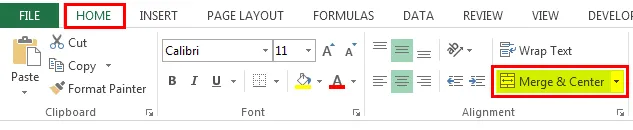
- Kliknite spustni okvir Merge & center, tako da bomo dobili spustni seznam in kliknite možnost " Unmerge Cells ", ki je prikazana na spodnjem posnetku zaslona.

- Ko kliknete gumb za umik celic, se bodo vse združene celice izpraznile in dobili bomo prazne prostore združenih celic. Kot lahko opazimo, je združena celica z imenom grand total v središču. Ko kliknemo izklopi celice, se bo v levem poravnavu zapisala beseda "Grand Total".
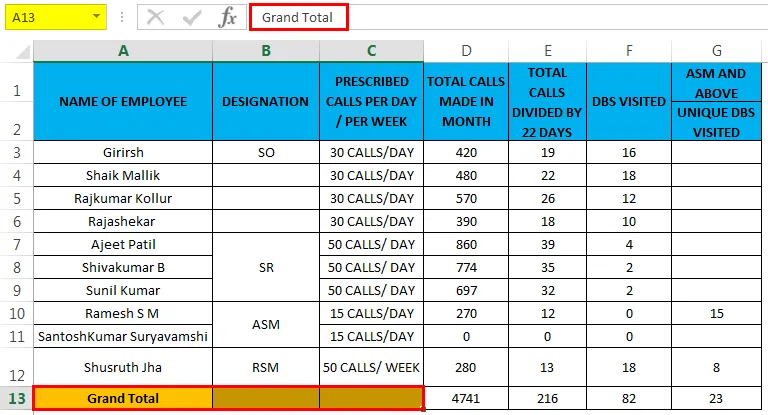
Primer # 1
V tem primeru bomo videli korak za korakom, kako odstraniti vse podatke združenih celic.
Predlogo Excelge Cell Celcel Excel lahko prenesete tukaj - Unmerge Cellls Excel TemplateOglejte si spodnji primer, ki prikazuje obrazec za ocenjevanje zaposlenih z informacijami o dosežkih.
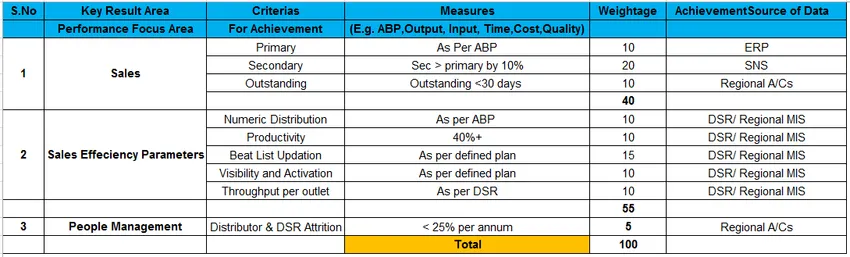
Na zgornjem posnetku zaslona lahko vidimo, da je vrstica prodaje in učinkovitosti prodaje združena. Če želite izklopiti celice, sledite spodnjim korakom.
- Najprej kliknite na celico z imenom Sales, ki je prikazana na spodnjem posnetku zaslona.

- Ko kliknemo združene celice, pojdemo na zavihek Domači meni in tam opazimo, da je možnost »Spoji in sredi« omogočena.
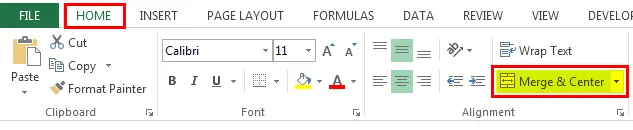
- Kliknite na spustno polje združevalnega središča, tako da bomo dobili možnost odstranitev celic. Torej kliknite na četrto možnost, imenovano " Unmerged Cells ", kot je prikazano na spodnjem posnetku zaslona

- Ko kliknemo nepopolne celice, se bodo izbrane združene celice razelektrile, ko kliknemo na potopljene celice, se bo beseda "PRODAJA" poravnala na levi položaj.
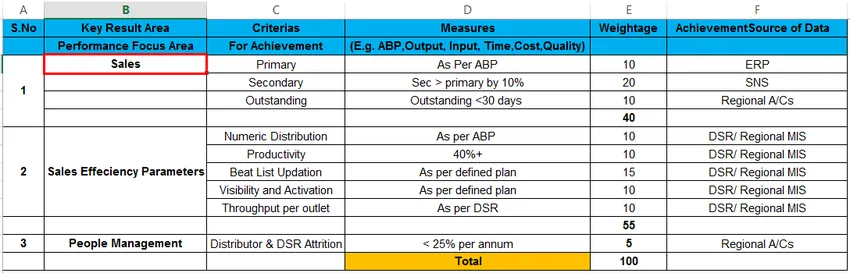
- Kot lahko vidimo na zgornjem posnetku zaslona, se je izbrana celica odpravila, prazni presledki v celici pa pod vrstico "Prodaja", ki je prikazana na spodnjem posnetku zaslona.
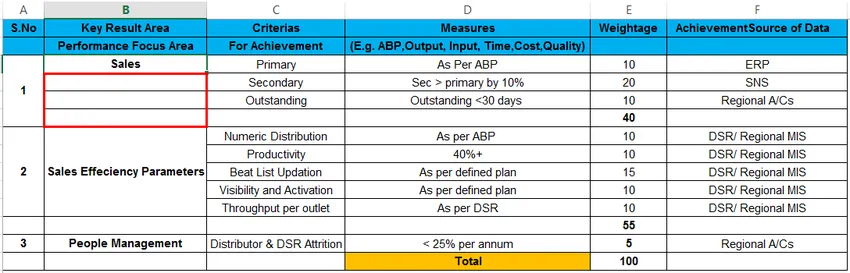
Uporaba menija Oblika za odstranjevanje celic:
V Microsoftovem Excelu obstajata dva načina, kako odstraniti celice, možnosti so naslednje.
- Celice lahko odstranimo s preprosto vrstico excel, kjer lahko najdemo Dropbox "Spoji center" in pod tem bomo izbrali odstranitev celic, kar je prva možnost.
- Druga možnost je, da lahko s formatiranim menijem sprostimo celice.
Primer # 2
V tem primeru si bomo ogledali, kako odstraniti celice s pomočjo menija za obliko.
Vzemimo spodnji primer, ki prikazuje mesečni klic prodajne osebe in imena so poravnana glede na oznako.
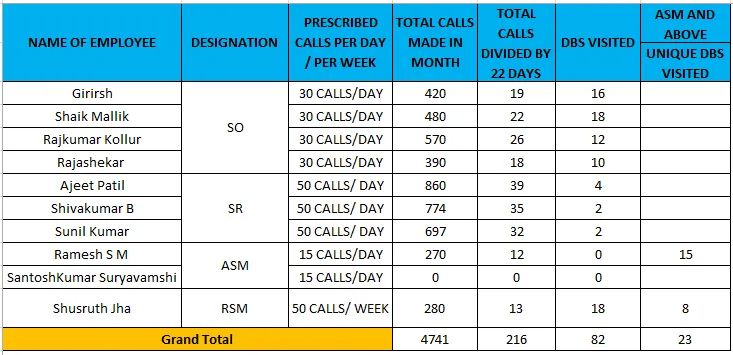
V tem primeru so štiri oznake, kot so SO, SR, ASM, RSM, videli bomo, kako ga izklopiti z uporabo menija oblikovanja, kot je prikazano spodaj.
- Kliknite na oznako celice z imenom " SO ", ki je prikazana na spodnjem posnetku zaslona.
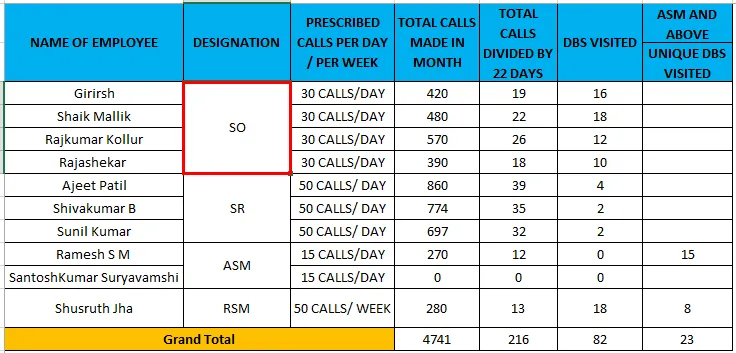
- Naprej desno kliknite celico in izberite možnost Formatiranje celic .
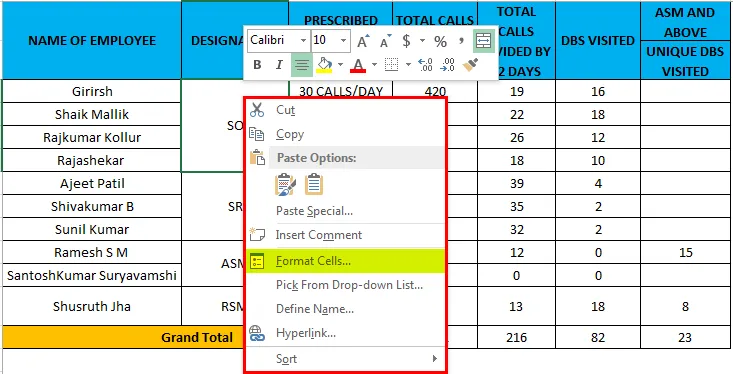
- Po kliku na možnost oblikovanje celic dobimo pogovorno okno z možnostjo oblikovanja, kot sledi.
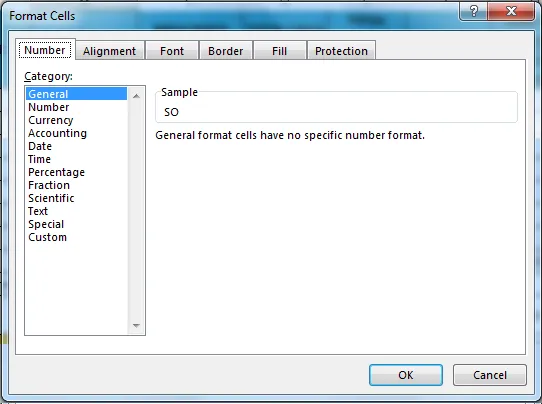
- Zdaj izberite drugo kartico z imenom " Poravnava " in dobili bomo spodnjo možnost in bomo videli, da je potrditveno polje "Združene celice" označeno.
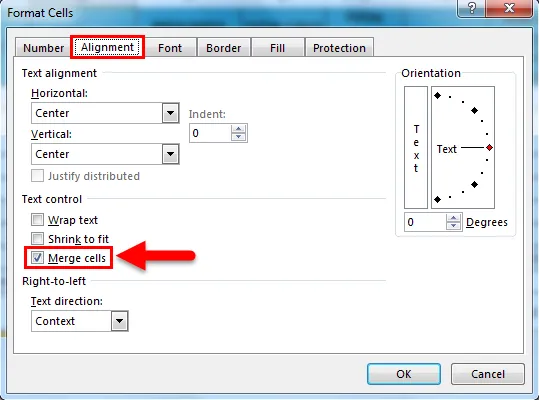
- Odznačite potrditveno polje »Združene celice« in kliknite V redu, kot je prikazano na spodnjem posnetku zaslona.
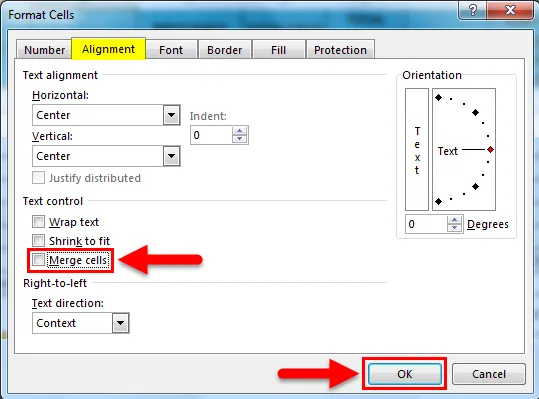
- Dobili bomo izhod, kot je prikazano na spodnji sliki.
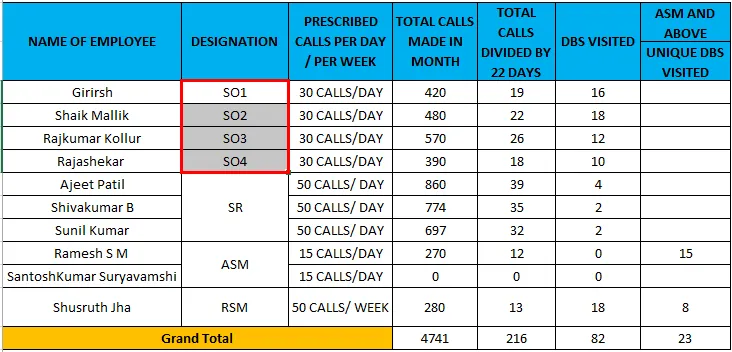
Rezultat:
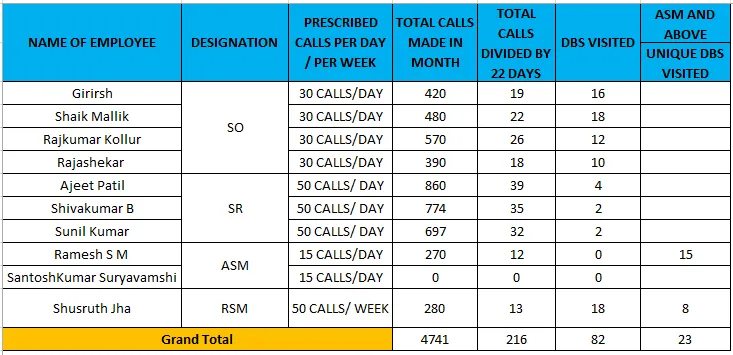
Na zgornjem posnetku zaslona lahko vidimo, da so bile izbrane celice nepopolne in imamo prazne presledke. Zdaj smo zapolnili podvojene podatke v prazna mesta kot SO2, SO3, SO4, da naredimo veljavno poročilo, ki je poudarjeno z rdečo barvo, kot je prikazano spodaj.
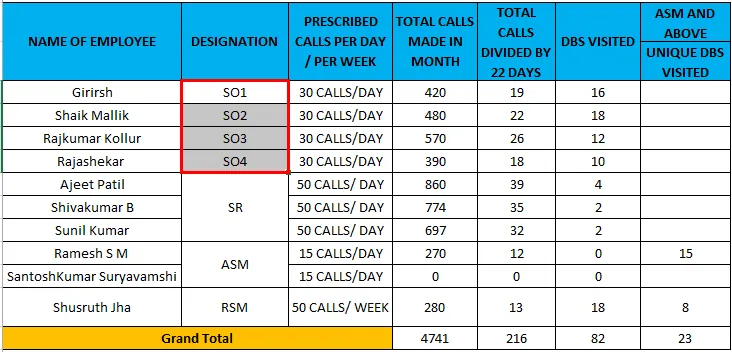
Tudi s pomočjo menija za oblikovanje lahko celice odstranimo. Prednost uporabe menija oblikovanja je, če potegnemo celice poravnava ne bo propadla, kot lahko vidimo na zgornjem posnetku zaslona, da so podatki v središčnem položaju. Če odstranimo celice in storimo enako z gumbom na srednji strani spajanja, bo poravnava prešla v levi položaj.
Odstranjevanje celic celotnega lista:
V zgornjih primerih smo videli, kako odstraniti posamezne celice in v tem primeru bomo tudi videli, kako odstraniti vse celice celotnega delovnega lista.
Primer # 3
Razmislimo o spodnjem primeru, kjer lahko vidimo, da so nekatere celice združene v središču.
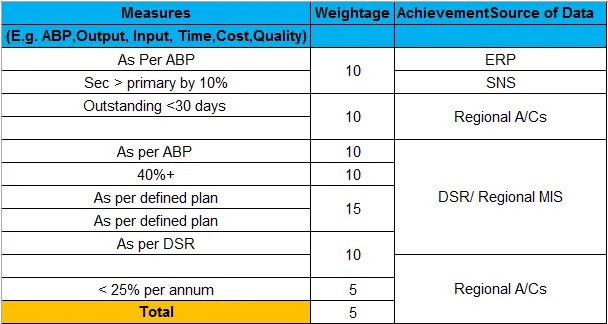
Celice lahko odstranimo z naslednjimi koraki.
- Najprej izberite celoten list s tipko za bližnjico " CTRL + A "
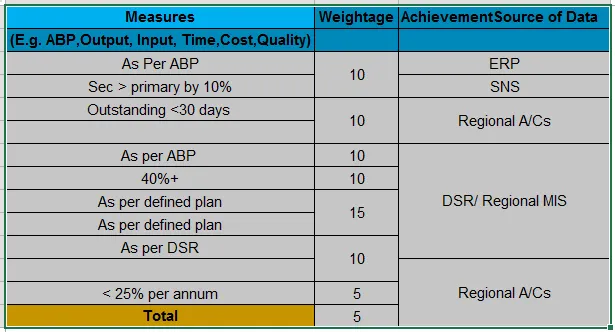
- Zdaj pojdite na zavihek Domov, možnost Poravnava in kliknite »Spajanje in središče« ter kliknite »Razveljavi celice«, ki so prikazane na spodnjem posnetku zaslona.
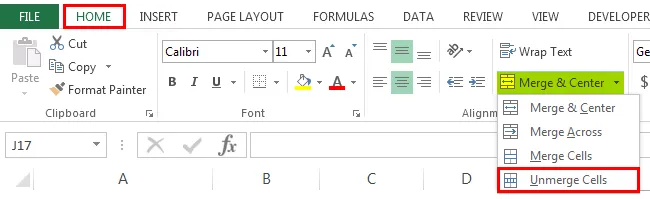
- Kliknite na "Unmerge Cells", tako da se bodo vse združene celice razelektrile, kar je prikazano kot spodnji izhod.
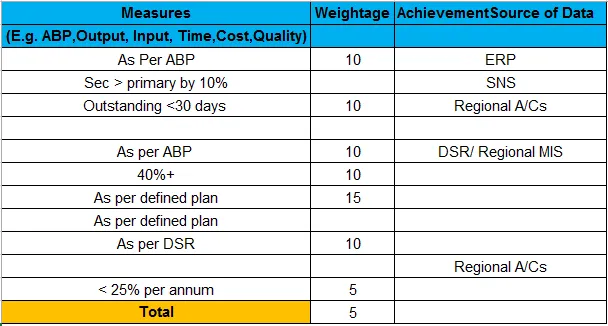
Stvari, ki jih je treba zapomniti
- Pred odstranitvijo celice se prepričajte, da ste naredili kopijo iste datoteke, ker se enkrat, ko odvežemo celice, vsi podatki sesedejo in na mestu združenih celic lahko najdemo prazne presledke. Tako, da bo po nepotrebnem ustvarjal zmede.
Priporočeni članki
To je vodič za Unmerge Cells v Excelu. Tukaj razpravljamo o Unmerge Cells v Excelu in kako uporabljati Unmerge Cells v Excelu skupaj s praktičnimi primeri in naloženo predlogo Excela. Ogledate si lahko tudi druge naše predlagane članke -
- Kako ustvariti preverjanje podatkov v Excelu
- Naučite se podatkovne tabele v Excelu
- Besedilo v stolpce v Excelu
- Kako vstaviti CheckBox v Excel